সুচিপত্র
একটি সহজ গণনামূলক এবং আকর্ষণীয় ওয়ার্কশীটের জন্য আমরা এক্সেলে IF এর সাথে শর্তসাপেক্ষ বিন্যাস সূত্র ব্যবহার করতে পারি। এই নিবন্ধে, আমরা কিছু সুন্দর উদাহরণ এবং ব্যাখ্যা সহ এটি কীভাবে করতে হবে তা শিখতে যাচ্ছি৷
অভ্যাস ওয়ার্কবুক
নিম্নলিখিত ওয়ার্কবুকটি ডাউনলোড করুন এবং অনুশীলন করুন৷
IF.xlsx এর সাথে শর্তসাপেক্ষ ফর্ম্যাটিং ফর্মুলা
এক্সেলের 4 দ্রুত পদ্ধতি শর্তসাপেক্ষ বিন্যাস সূত্র IF
1. Excel এ IF সহ শর্তসাপেক্ষ ফর্ম্যাটিং সূত্র
আমরা জানি যে এক্সেল IF ফাংশন আমাদেরকে একটি লজিক্যাল পরীক্ষা চালাতে সাহায্য করে সেইসাথে একটি মানের জন্য TRUE আর আরেকটির জন্য FALSE রিটার্ন করে। এবং এক্সেল শর্তসাপেক্ষ বিন্যাস আমাদের একটি পরিসরে নির্দিষ্ট বিন্যাস প্রয়োগ করতে সাহায্য করে। ধরে নিচ্ছি আমাদের কাছে পণ্যের একটি ডেটাসেট ( B4:E9 ) রয়েছে যার ক্রয় এবং বিক্রির পরিমাণ রয়েছে। আমরা সেল রেঞ্জ E5:E9 এ পণ্যের ক্ষতি বা লাভ গণনা করতে যাচ্ছি এবং মানগুলিকে হাইলাইট করতে শর্তসাপেক্ষ বিন্যাস প্রয়োগ করতে যাচ্ছি।

ধাপ 1:
- প্রথমে, সেল E5 নির্বাচন করুন।
- পরবর্তী সূত্রটি টাইপ করুন:
=IF(D5>C5,"Profit","Loss") 
- Enter টিপুন এবং পরবর্তী সেলগুলি স্বয়ংক্রিয়ভাবে পূরণ করতে ফিল হ্যান্ডেল ব্যবহার করুন।

সেল D5 C5 এর থেকে বড় হলে এটি " লাভ " ফেরত দেবে। অন্যথায়, এটি " ক্ষতি " ফিরে আসবে৷
পদক্ষেপ 2:
- এখন প্রয়োজনীয় ঘরগুলি নির্বাচন করুন এবং <3 এ যান>হোম ট্যাব। থেকে3 1>
- " কোন কক্ষকে ফর্ম্যাট করতে হবে তা নির্ধারণ করতে একটি সূত্র ব্যবহার করুন " বিকল্পে ক্লিক করুন৷
- সূত্র বাক্সে, সূত্রটি টাইপ করুন:
=E5=”Profit”- ফরম্যাট বিকল্পটি নির্বাচন করুন৷
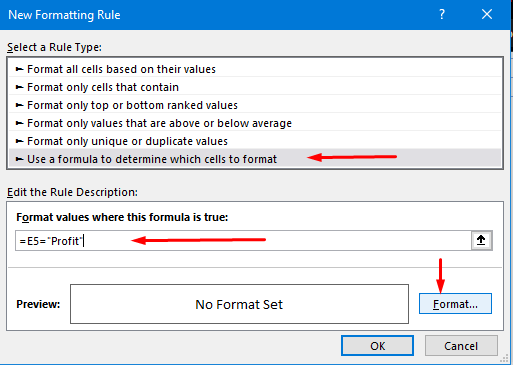
পদক্ষেপ 4:
- তারপর ফরম্যাট সেল উইন্ডো থেকে, ফিল বিভাগে যান৷
- যেকোনো ব্যাকগ্রাউন্ড কালার বেছে নিন। আমরা নমুনা বাক্সে রঙের নমুনা দেখতে পাচ্ছি।
- ঠিক আছে এ ক্লিক করুন।

STEP 5:
- আবার ঠিক আছে এ ক্লিক করুন।
- অবশেষে, আমরা দেখতে পাচ্ছি যে " লাভ " সেলগুলি হাইলাইট করা হয়েছে রঙ সহ৷

আমরা “ ক্ষতি ” কোষগুলিকে হাইলাইট করার জন্য একই প্রক্রিয়া করতে পারি৷
আরও পড়ুন: কন্ডিশনাল ফরম্যাটিং যদি সেল ফাঁকা না থাকে
2. একাধিক IF স্টেটমেন্ট সহ এক্সেল শর্তসাপেক্ষ ফর্ম্যাটিং ফর্মুলা
ধরুন, আমাদের একটি ডেটাসেট আছে ( B4:D9 ) ছাত্রদের নাম এবং তাদের নম্বর। আমরা একাধিক IF স্টেটমেন্ট ব্যবহার করতে যাচ্ছি শিক্ষার্থীর গ্রেড এবং কন্ডিশনাল ফরম্যাটিং খুঁজে বের করতে গ্রেডের উপর ভিত্তি করে কক্ষগুলিকে হাইলাইট করতে।

STEP 1:
- শুরুতে, সেল D5 নির্বাচন করুন।
- এখন সূত্রটি টাইপ করুন:
=IF(C5<40,"F",IF(C5<70,"B","A"))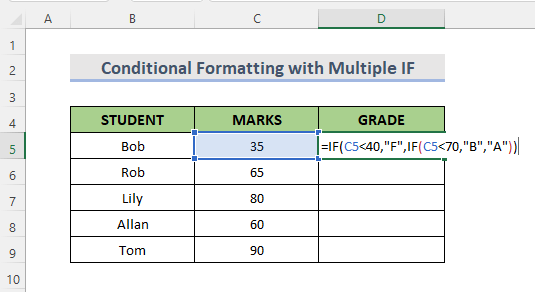
পদক্ষেপ 2:
- এন্টার টিপুন এবং পরবর্তী সেলগুলিতে ফিল হ্যান্ডেল টুলটি ব্যবহার করুন।

🔎 সূত্রটি কীভাবে কাজ করে?
- IF(C5<70,"B","A"): এটি " B" ফিরিয়ে দেবে ” যদি চিহ্নগুলি 70 এর কম হয় অন্যথায় “ A ”।
- IF(C5<40,”F”,IF(C5< ;70,"B","A"): এটি " F " প্রদান করবে যদি চিহ্ন 40 এর কম হয় অন্যথায় উপরের পদ্ধতির ফলাফল।
পদক্ষেপ 3:
- এরপর, হোম ট্যাবে যান > শর্তাধীন বিন্যাস ড্রপ -ডাউন > নতুন নিয়ম ।

পদক্ষেপ 4:
- ইন নতুন ফরম্যাটিং নিয়ম উইন্ডোতে, “ শুধুমাত্র সেলে ফরম্যাট করুন যেগুলি ” বিকল্পটি নির্বাচন করুন।
- ড্রপ-ডাউন থেকে নির্দিষ্ট পাঠ্য বিকল্পটি নির্বাচন করুন এর শুধুমাত্র বক্স সহ কক্ষ বিন্যাস করুন। এছাড়াও, টাইপ করুন “ F ”।
- ফরম্যাট বিকল্পে ক্লিক করুন।
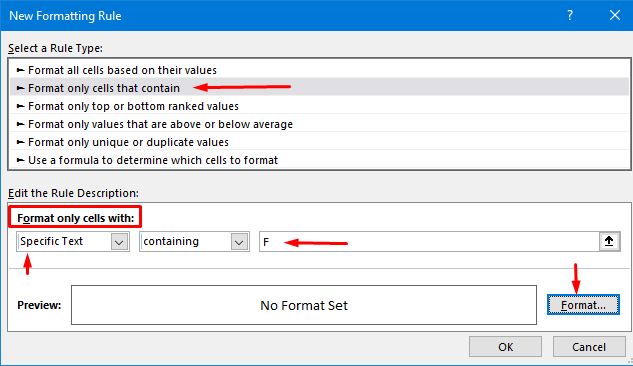
পদক্ষেপ 5:
- ফরম্যাট সেল উইন্ডো পপ আপ হয়। >>> বিভাগে যান এবং নির্বাচন করুন পেছনের রং. আমরা নমুনা বক্সে রঙের নমুনা দেখতে পারি।
- ঠিক আছে নির্বাচন করুন।
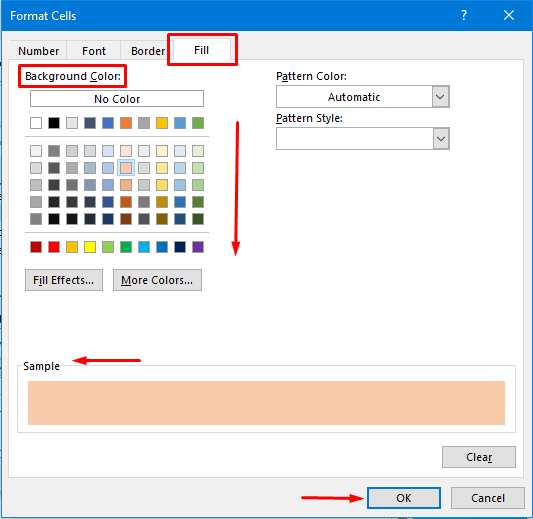
6 4>" রঙিন হয়৷
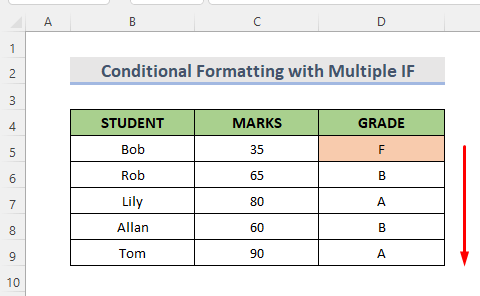
পদক্ষেপ 7:
- আমরা এর জন্য বিভিন্ন রঙও নির্বাচন করতে পারি একই পদ্ধতিতে বিভিন্ন পাঠ্য।
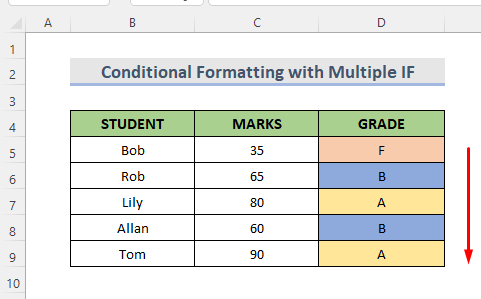
আরো পড়ুন: একাধিক মানদণ্ডের সাথে শর্তসাপেক্ষ বিন্যাস কীভাবে করবেন (11 উপায়)
অনুরূপ পাঠগুলিএকাধিক শর্তের জন্য শর্তসাপেক্ষ বিন্যাস করুন (8 উপায়)
3. IF & সহ এক্সেল সূত্র শর্তসাপেক্ষ বিন্যাসে COUNTA ফাংশন
এখানে আমাদের কাছে একটি ডেটাসেট রয়েছে যার পরিসরে B5:B9 পণ্যগুলির নাম এবং পরিসর রয়েছে C5:C9 এর জন্য তাদের ডেলিভারি স্থিতি রয়েছে দিন 1 । আমরা দেখতে যাচ্ছি যে রেঞ্জ C5:C9 রেঞ্জে “ ডেলিভার করা ” এর গণনা B5:B9<4 রেঞ্জের পণ্যগুলির গণনার সমান>, তারপর সেল C11 এতে DONE লেখাটি রঙিন হবে। আমরা কন্ডিশনাল ফরম্যাটিং সহ IF ফাংশন এ মোড়ানো এক্সেল COUNTA ফাংশন ব্যবহার করব।

1 কন্ডিশনাল ফরম্যাটিং ড্রপ-ডাউন।

ধাপ 2:
- " নতুন বিন্যাস নিয়ম " উইন্ডো থেকে " কোন সেল ফর্ম্যাট করতে হবে তা নির্ধারণ করতে একটি সূত্র ব্যবহার করুন " বিকল্পটি নির্বাচন করুন .
- সূত্র বাক্সে, সূত্রটি টাইপ করুন:
=IF(COUNTA($C$5:$C$9)=COUNTA($B$5:$B$9),TRUE,FALSE)
- ফরম্যাট থেকে বিকল্প,উপরের পদ্ধতিতে যেমন আমরা দেখেছি নির্দিষ্ট রঙ নির্বাচন করুন।
- এখন ঠিক আছে ক্লিক করুন।
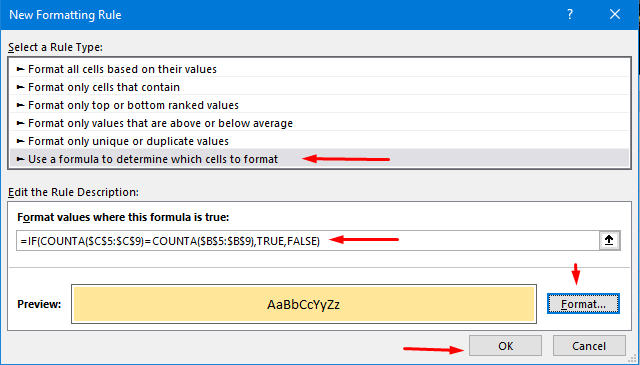
🔎 সূত্রটি কিভাবে কাজ করে?
- COUNTA($C$5:$C$9): Excel COUNTA ফাংশন এর সংখ্যা গণনা করবে C5:C9 পরিসরের কক্ষ যাতে মান রয়েছে।
- COUNTA($B$5:$B$9): Excel COUNTA ফাংশন হবে B5:B9 পরিসরের কক্ষের সংখ্যা গণনা করুন যেখানে মান রয়েছে।
- IF(COUNTA($C$5:$C$9)=COUNTA($B$5:$ B$9),TRUE,FALSE): Excel IF ফাংশন রিটার্ন করবে TRUE যদি দুটি রেঞ্জ ( B5:B9 & C5 :C9 ) সমান, অন্যথায় FALSE .
পদক্ষেপ 3:
- অবশেষে, যখন ঘরে থাকে C9 আমরা টাইপ করি “ ডেলিভারড ”, সেল C11 রঙিন হয়ে যায়।
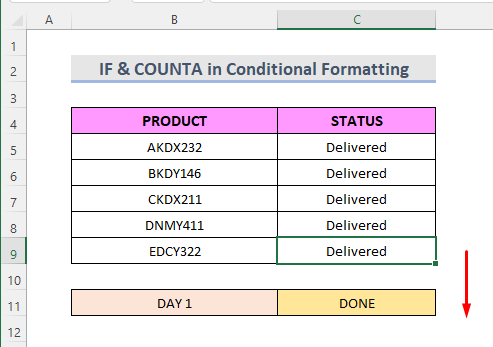
আরো পড়ুন: Excel শর্তসাপেক্ষ বিন্যাস সূত্র
4. IF & সহ এক্সেল শর্তসাপেক্ষ বিন্যাস সূত্র AND ফাংশন কম্বিনেশন
আসুন, আমাদের কাছে পণ্যের একটি ডেটাসেট ( B4:C9 ) রয়েছে এবং তাদের ক্রয়ের পরিমাণ রয়েছে। আমরা এক্সেল ব্যবহার করতে যাচ্ছি IF & কোন পণ্যগুলি 1200-2800 পরিমাণ পরিসরে আছে তা দেখতে শর্তাধীন বিন্যাস সহ AND ফাংশনগুলি ৷
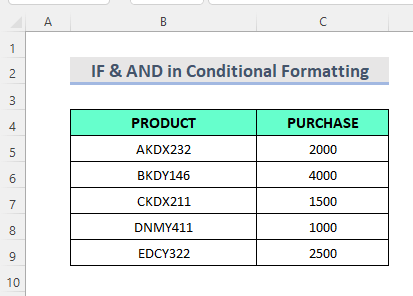

পদক্ষেপ 2: 1>
- নতুন ফর্ম্যাটিং নিয়মবি উইন্ডো থেকে , " কোন কক্ষকে ফর্ম্যাট করতে হবে তা নির্ধারণ করতে একটি সূত্র ব্যবহার করুন " বিকল্পটি নির্বাচন করুন৷
- সূত্র বাক্সে, সূত্রটি টাইপ করুন:
=IF(AND(C5>1200,C5<2800),TRUE,FALSE)
- নির্দিষ্ট রঙ নির্বাচন করুন যেমনটি আমরা উপরের পদ্ধতিতে ফরম্যাট বিকল্প থেকে দেখেছি।
- এরপর ক্লিক করুন ঠিক আছে AND(C5>1200,C5<2800): এটি TRUE ফিরে আসবে যদি সেল C5 1200 এর চেয়ে বড় বা <এর চেয়ে কম হয় 3>2800 ।
- IF(AND(C5>1200,C5<2800),TRUE,FALSE): এটি TRUE যদি সেল C5 1200-2800 রেঞ্জে আছে, অন্যথায় FALSE ।
পদক্ষেপ 3:
- অবশেষে, আমরা দেখতে পাচ্ছি কোষগুলি হাইলাইট করা হয়েছে৷
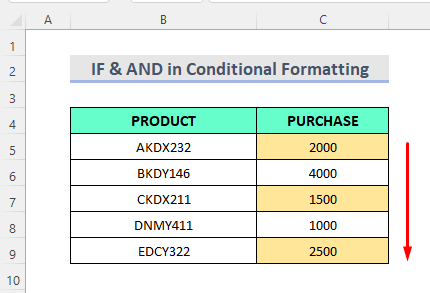
আরো পড়ুন: শর্তাধীন কীভাবে ব্যবহার করবেন এক্সেলে ফরম্যাটিং [আলটিমেট গাইড]
উপসংহার
এগুলি হল শর্তসাপেক্ষ ফর্ম্যাটিং এর দ্রুত পদ্ধতি এক্সেল এ IF সহ rmulas। একটি অনুশীলন ওয়ার্কবুক যোগ করা হয়. এগিয়ে যান এবং এটি চেষ্টা করুন. নির্দ্বিধায় কিছু জিজ্ঞাসা করুন বা কোনো নতুন পদ্ধতির পরামর্শ দিন৷
৷
